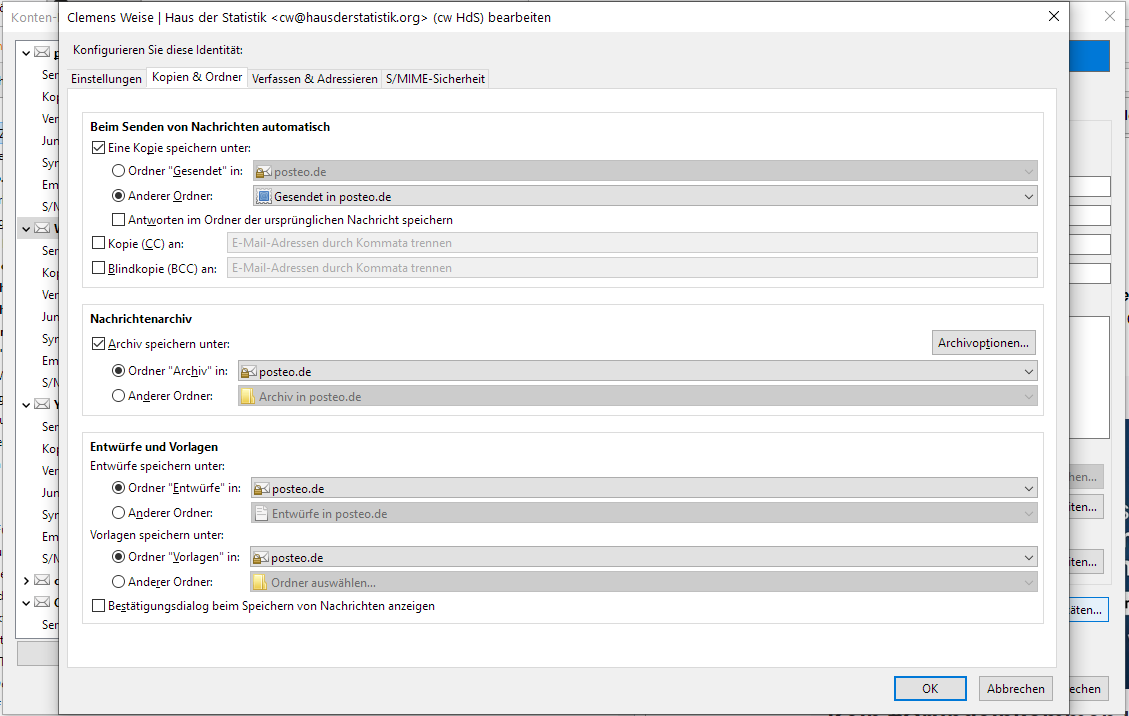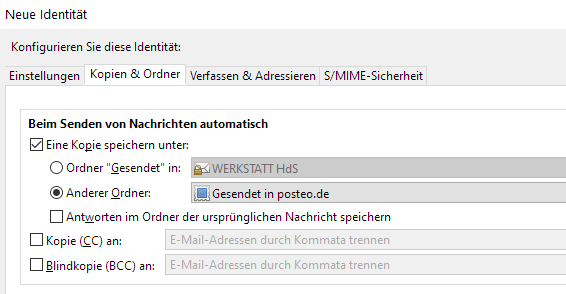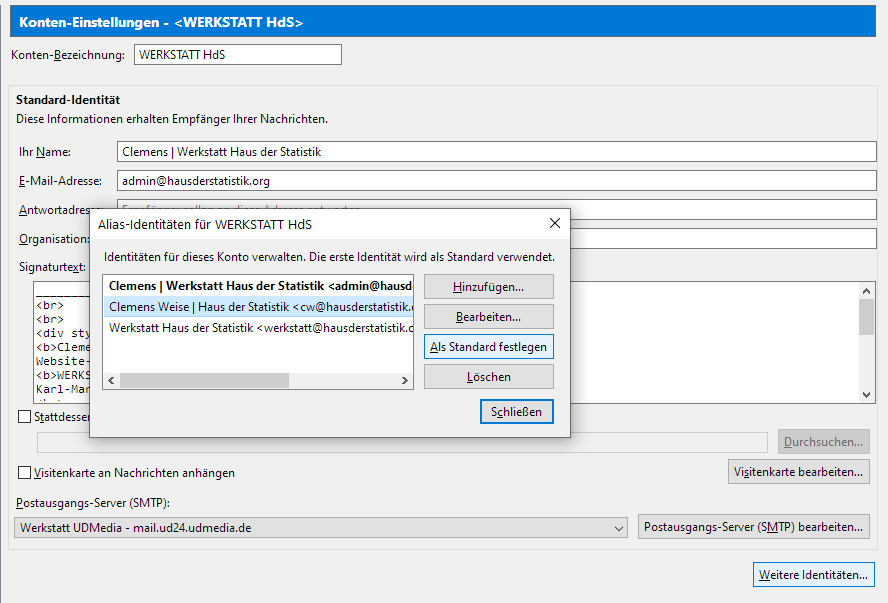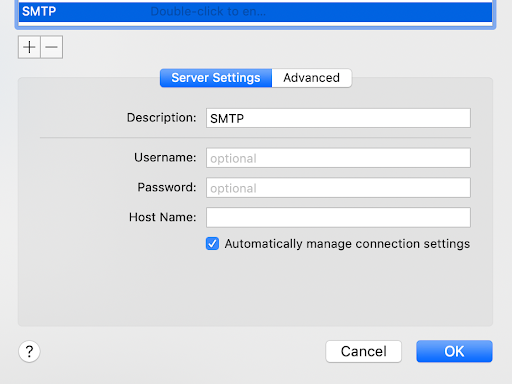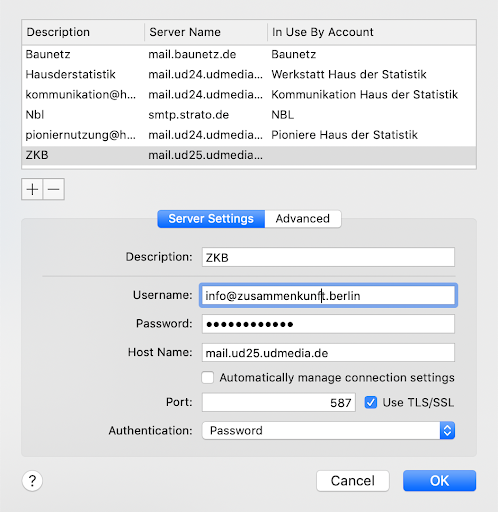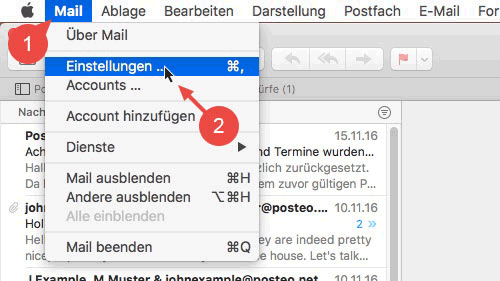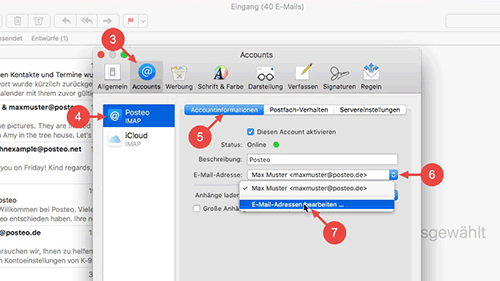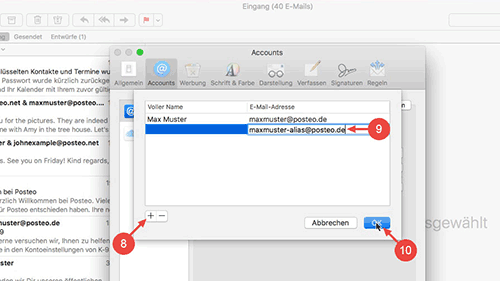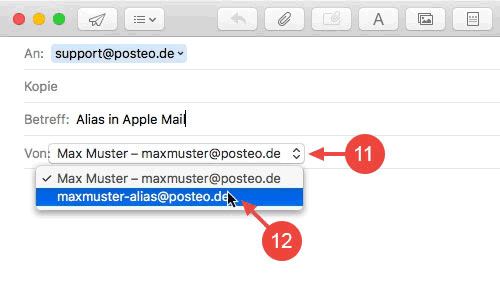Mail-Account (mit Postfach) einrichten
Ihr habt eine Weiterleitung von eurer Kürzel-Adresse xy@zusammenkunft.berlin bzw. xy@hausderstatistik.org an eure persönliche E-Mail-Adresse eingerichtet bekommen, könnt aber noch nicht von dieser Adresse versenden? Mit dieser Anleitung könnt ihr euch die Adresse als Absende-Adresse einrichten.
Das ganze funktioniert über einen Alias bzw. eine Identität, das bedeutet: ihr versendet die Mail über unseren Mailserver, ohne dass ihr ein persönliches Postfach habt – wie, wenn ihr in einer fremden Stadt einen Brief abschickt und trotzdem eure eigene Adresse als Absender eintragt.
Ihr braucht dazu:
- ein Desktop-Mailprogramm wie z. B. Thunderbird
- ein bereits eingerichtetes Mehrbenutzer-Postfach der Domain eurer Kürzel-Adresse, also z. B. werkstatt@hausderstatistik.org für
xy@hausderstatistik.orgoder vorstand@zusammenkunft.berlin fürxy@zusammenkunft.berlin
Einrichtung in Thunderbird (v78.10)
Extras>Konteneinstellungen- in der linken Spalte das Mehrbenutzer-Konto (z. B. werkstatt@) auswählen
- Identität hinzufügen (
Weitere Identitäten …)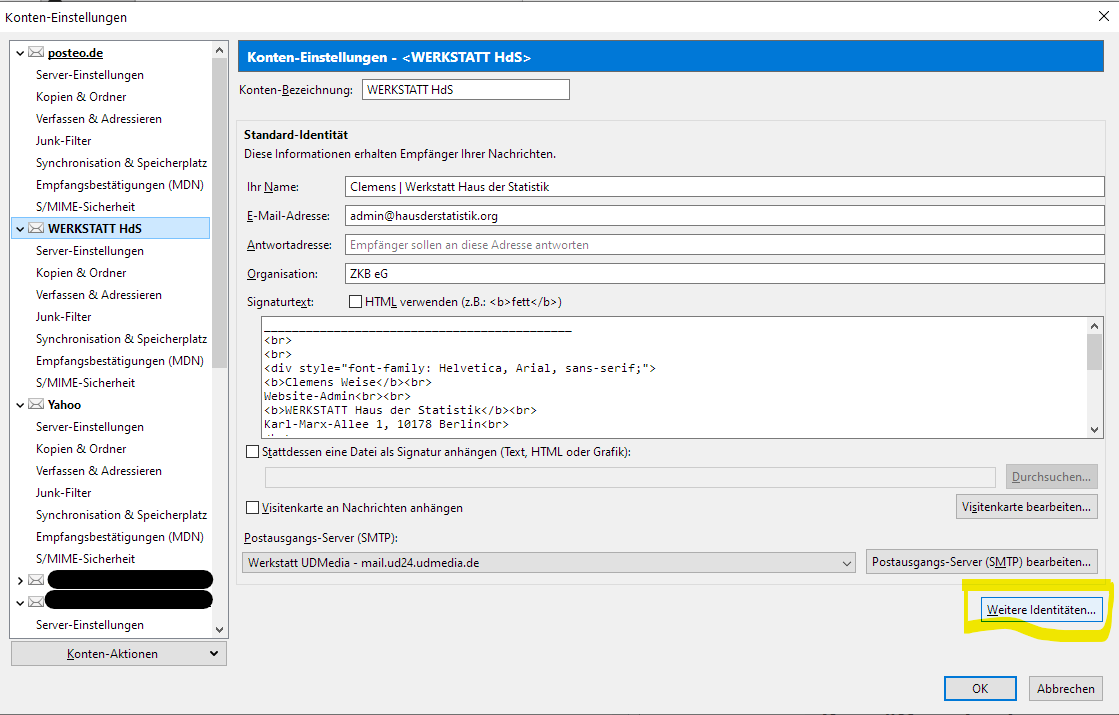
- Name & E-Mail-Adresse mit eurem Kürzel eintragen: xy@zusammenkunft.berlin / xy@hausderstatistik.org
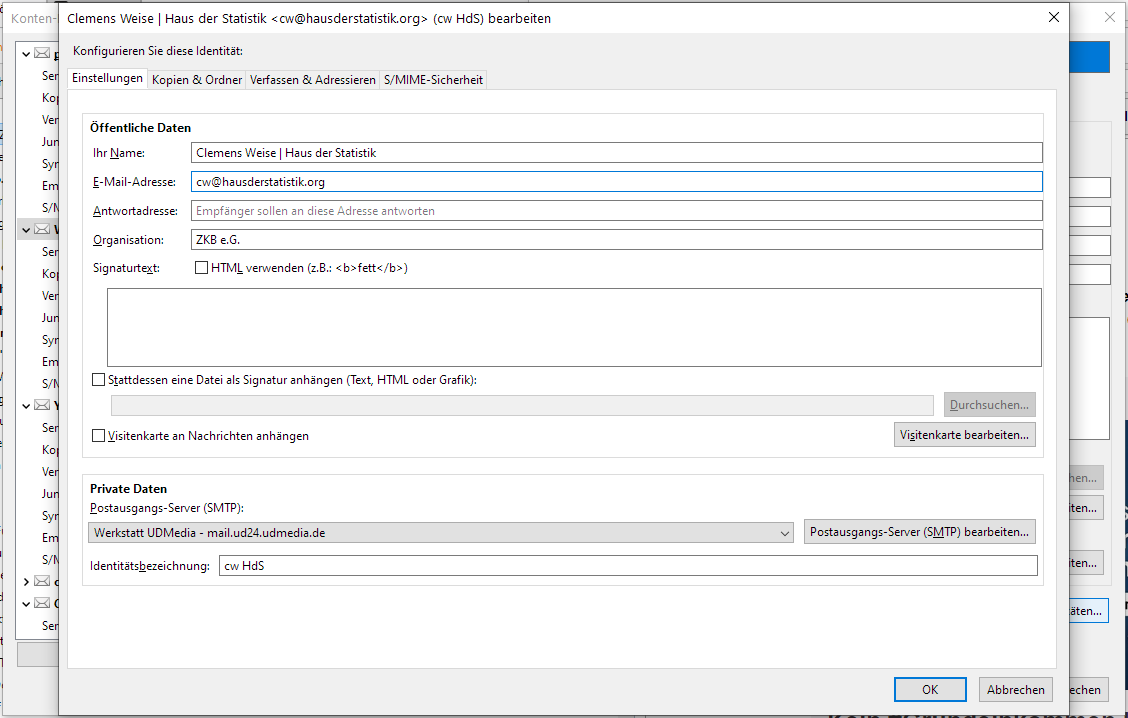
- Den Tab
Kopien & Ordnerkonfigurieren
- die eingerichtete Identität ggf.
als Standard festlegen
Fertig! 🙂
Einrichtung in Apple Mail
Die Schritte im Abschnitt A sind nur notwendig, wenn der Vorstandsaccount nicht eingerichtet ist.
→ Direkt zu Abschnitt B) Einrichtung des Alias-Accounts in Apple Mail
A) Einrichtung zusammenkunft.berlin-SMTP-Postausgangsserver
Mail>Einstellungen>Accounts- Tab
Servereinstellungen, Dropdown-Menü anklicken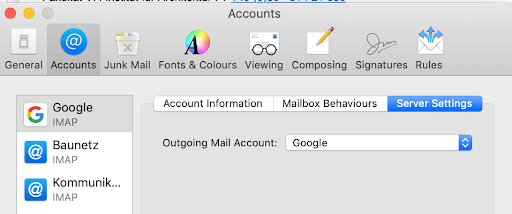
SMTP-Serverliste bearbeiten ...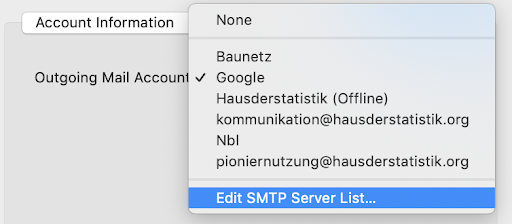
- Auf
+klicken,
Haken entfernen bei "Verbindungseinstellungen automatisch verwalten"
- Folgende Account-Daten eintragen:
Benutzername:
info@zusammenkunft.berlin
Passwort: [siehe Zugangsdaten, zukünftig auf keys.zusammenkunft.berlin] Hostname: mail.ud25.udmedia.de Port: 587 (TLS) Authentifizierung: Passwort - mit
OKbestätigen.
B) Einrichtung des Alias-Accounts in Apple Mail
macOS 10.12 Sierra
Anleitung von posteo.de
- Klicken Sie in der Menü-Leiste auf Mail.
- Öffnen Sie die Einstellungen.
- Klicken Sie auf Accounts.
- Öffnen Sie Ihr Posteo-E-Mail-Konto das ZUsammenKUNFT-E-Mail-Konto.
- Klicken Sie auf Accountinformationen.
- Klicken Sie bei E-Mail-Adresse auf das Auswahlmenü.
- Klicken Sie auf E-Mail-Adressen bearbeiten.
- Klicken Sie auf das kleine Plus-Zeichen unten links.
- Geben Sie unter E-Mail-Adresse Ihre Alias-E-Mail-Adresse (
xy@zusammenkunft.berlin) ein und ggf. unter Voller Name einen Namen ein, den Sie als Absender-Namen nutzen möchten. - Bestätigen Sie die Angaben mit einem Klick auf
OK.